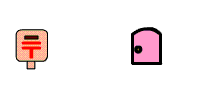| ① [開く]ボタン |
保存されているXGパラメーターファイルを選択して開くのに使用します。クリックすると、[ファイルを開く]ダイアログが表示されます。 |
| ② [保存]ボタン |
XGエディターウィンドウでの設定をXGパラメーターファイルとして保存するのに使用します。クリックすると、[ファイル名を付けて保存]ダイアログが表示されます。 |
| ③ [設定]ボタン |
XGエディターウィンドウでのコントロールに関連した設定を行なうのに使用します。クリックすると、[XGエディター設定]ダイアログが表示されます。 |
| ④ [音源設定]ボタン |
XGエディターウィンドウでコントロールする対象となる音源を設定するのに使用します。クリックすると、[音源設定]ダイアログが表示されます。 |
| ⑤ [XGシステムオン送信]ボタン |
XGシステムオンデータを接続先のXG音源に送信するのに使用します。XGシステムオンデータとは、XG音源をXGモードに切り替えるメッセージのことです。 |
| ⑥ [XGパラメーター送信]ボタン |
XGエディターウィンドウでの設定を接続先のXG音源に送信するのに使用します。 |
| ⑦ [XGバルク受信]ボタン |
接続先のXG音源での設定をまとめて受信し、XGエディターウィンドウに読み込むのに使用します。クリックすると、[XGバルク受信]ダイアログが表示されます。 |
| ⑧ [XGパラメーターのロード]ボタン |
現在開いている曲の中に入力されているXGイベントを抽出し、XGエディターウィンドウに表示させるのに使用します。クリックすると、[ロケーション設定]ダイアログが表示されます。 |
| ⑨ [XGパラメーター挿入]ボタン |
XGエディターウィンドウにおける各パラメーターの現在の設定値を、システムエクスクルーシブデータのイベントとして曲に入力するのに使用します。クリックすると、[XGパラメーター挿入]ダイアログが表示されます。 |
| ⑩ [XGパラメーターリアルタイムレコード]ボタン |
XGエディターウィンドウにおける各操作の動作をリアルタイムでレコードするのに使用します。 |
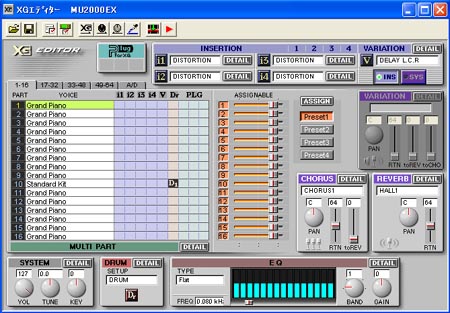
![]()